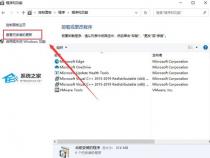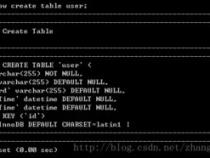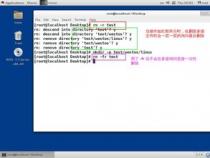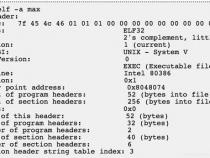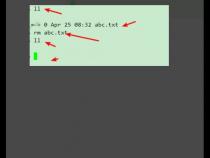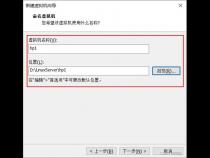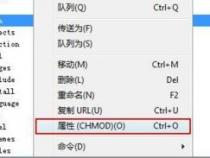Linux怎么卸载挂载文件
发布时间:2025-05-12 22:04:30 发布人:远客网络
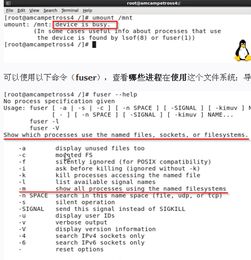
一、Linux怎么卸载挂载文件
1、linux使用umount命令来卸载挂载的文件。例如:
2、umount命令用于卸载已经加载的文件系统。利用设备名或挂载点都能umount文件系统,不过最好还是通过挂载点卸载,以免使用绑定挂载(一个设备,多个挂载点)时产生混乱。
3、-a:卸除/etc/mtab中记录的所有文件系统;
4、-n:卸除时不要将信息存入/etc/mtab文件中;
5、-r:若无法成功卸除,则尝试以只读的方式重新挂入文件系统;
6、-t<文件系统类型>:仅卸除选项中所指定的文件系统;
7、文件系统:指定要卸载的文件系统或者其对应的设备文件名。
8、下面两条命令分别通过设备名和挂载点卸载文件系统,同时输出详细信息:
9、如果设备正忙,卸载即告失败。卸载失败的常见原因是,某个打开的shell当前目录为挂载点里的某个目录:
10、umount:/mnt/mymount: device is busy
11、umount:/mnt/mymount: device is busy
12、有时,导致设备忙的原因并不好找。碰到这种情况时,可以用lsof列出已打开文件,然后搜索列表查找待卸载的挂载点:
13、lsof| grep mymount查找mymount分区里打开的文件
14、bash 9341 francois cwd DIR 8,1 1024 2/mnt/mymount
15、从上面的输出可知,mymount分区无法卸载的原因在于,francois运行的PID为9341的bash进程。
16、对付系统文件正忙的另一种方法是执行延迟卸载:
17、umount-vl/mnt/mymount/执行延迟卸载
18、延迟卸载(lazy unmount)会立即卸载目录树里的文件系统,等到设备不再繁忙时才清理所有相关资源。卸载可移动存储介质还可以用eject命令。下面这条命令会卸载cd并弹出CD:
二、如何理解linux系统里文件系统的挂载和卸载
1、Linux系统中“一切皆文件”,所有文件都放置在以根目录为树根的树形目录结构中。Linux中任何硬件设备也都是文件,它们各有自己的一套文件系统(文件目录结构)。
2、当Linux系统中使用这些硬件设备时,只有将Linux本身的文件目录与硬件设备的文件目录合二为一,硬件设备才能为我们所用。合二为一的过程称为“挂载”。
3、挂载,指的就是将设备文件中的顶级目录连接到Linux根目录下的某一目录(最好是空目录),访问此目录就等同于访问设备文件。而解除此关联关系的过程称之为“卸载”
4、并不是根目录下任何一个目录都可以作为挂载点,由于挂载操作会使得原有目录中文件被隐藏,因此根目录以及系统原有目录都不要作为挂载点,会造成系统异常甚至崩溃,挂载点最好是新建的空目录。
三、Linux系统下如何挂载U盘以及卸载U盘
下面是我之前的一些笔记,没来及整理,希望帮到你!所有指令均在我电脑测试通过,根据你自己的实验环境,你可能需要做一些修改!
#挂载(mount)光盘镜像文件、移动硬盘、U盘以及Windows网络共享和UNIX NFS网络共享。
mount [-t vfstype] [-o options] device dir
1.-t vfstype指定`文件系统`的类型,通常不必指定。mount会自动选择正确的类型。常用类型有:
Windows 9x fat32文件系统:vfat
Mount Windows文件网络共享:smbfs
2.-o options主要用来描述设备或档案的挂接方式。常用的参数有:
loop:用来把一个文件当成硬盘分区挂接上系统
iocharset:指定访问文件系统所用字符集
4.dir设备在系统上的挂接点(mount point)。
在Windows下许多人都习惯把软件和资料做成光盘镜像文件通过虚拟光驱来使用。linux系统下制作和使用光盘镜像比Windows系统更方便,不必借用任何第三方软件包。
1、从光盘制作光盘镜像文件。将光盘放入光驱,执行下面的命令。
`#cp/dev/cdrom/home/sunky/mydisk.iso或`
`#dd if=/dev/cdrom f=/home/sunky/mydisk.iso`
注:执行上面的任何一条命令都可将当前光驱里的光盘`制作`成光盘镜像文件/home/sunky/mydisk.iso
2、将文件和目录`制作`成光盘镜像文件,执行下面的命令。
`mkisofs-r-J-V mydisk-o/home/sunky/mydisk.iso/home/sunky/ mydir`
注:这条命令将/home/sunky/mydir目录下所有的目录和文件制作成光盘镜像文件/home/sunky/mydisk.iso,光盘卷标为:mydisk
注:建立一个目录用来作挂接点(mount point)
注:使用/mnt/vcdrom就可以访问盘镜像文件mydisk.iso里的所有文件了。
`#mount-o loop-t iso9660/home/sunky/mydisk.iso/mnt/vcdrom`
sudo mount-o loop-t iso9660/home/lking/system/elementaryos.iso/mnt/iso
卸载:`sudo umount-t iso9660/mnt/iso`
对linux系统而言,`USB接口`的移动硬盘是当作SCSI设备对待的。插入移动硬盘之前,应先用fdisk–l或more/proc/partitions`查看系统的硬盘和硬盘分区情况`。
[root at pldyrouter/]# `fdisk-l`
在这里可以清楚地看到系统有一块SCSI硬盘/dev/sda和它的四个磁盘分区/dev/sda1--/dev/sda4,/dev/sda5是分区/dev/sda4的逻辑分区。接好移动硬盘后,再用fdisk–l或more/proc/partitions查看系统的硬盘和硬盘分区情况
[root at pldyrouter/]# fdisk-l
大家应该可以发现多了一个`SCSI`硬盘/dev/sdc和它的两个磁盘分区`/dev/sdc1`?、/dev/sdc2,其中/dev/sdc5是/dev/sdc2分区的逻辑分区。我们可以使用下面的命令挂接/dev/sdc1和/dev/sdc5。
注:建立目录用来作挂接点(mount point)
注:对ntfs格式的磁盘分区应使用-t ntfs参数,对`fat32格式的磁盘分区应使用-t vfat参数`。
`#mount-t ntfs/dev/sdc1/mnt/usbhd1`
`#mount-t vfat/dev/sdc5/mnt/usbhd2`
若汉字文件名显示为乱码或不显示,可以使用下面的命令格式。
`#mount-t ntfs-o iocharset=cp936/dev/sdc1/mnt/usbhd1`
`#mount-t vfat-o iocharset=cp936/dev/sdc5/mnt/usbhd2`
linux系统下使用fdisk分区命令和mkfs文件系统创建命令可以将移动硬盘的分区制作成linux系统所特有的ext2、ext3格式。这样,在linux下使用就更方便了。使用下面的命令直接挂接即可。
和USB接口的移动硬盘一样对linux系统而言U盘也是当作SCSI设备对待的。使用方法和移动硬盘完全一样。插入U盘之前,应先用fdisk–l或more/proc/partitions查看系统的硬盘和硬盘分区情况。
[root at pldyrouter root]# `fdisk-l`
插入U盘后,再用fdisk–l或more/proc/partitions查看系统的硬盘和硬盘分区情况。
[root at pldyrouter root]# `fdisk-l`
系统多了一个SCSI硬盘`/dev/sdd`和一个磁盘分区`/dev/sdd1`,/dev/sdd1就是我们要挂接的U盘。
注:建立一个目录用来作挂接点(mount point)
`#mount-t vfat/dev/sdd1/mnt/usb`
卸载:`umount-t vfat/dev/sdb4 `
注:现在可以通过/mnt/usb来访问U盘了,若汉字文件名显示为乱码或不显示,可以使用下面的命令。
`#mount-t vfat-o iocharset=cp936/dev/sdd1/mnt/usb`
Windows网络共享的核心是SMB/CIFS,在linux下要挂接(mount)windows的磁盘共享,就必须安装和使用samba软件包。现在流行的linux发行版绝大多数已经包含了samba软件包,如果安装linux系统时未安装samba请首先安装samba。当然也可以到
当windows系统共享设置好以后,就可以在linux客户端挂接(mount)了,具体操作如下:
注:建立一个目录用来作挂接点(mount point)
`# mount-t smbfs-o username=administrator,password=pldy123//10.140.133.23/c$/mnt/samba`
注:administrator和pldy123是ip地址为10.140.133.23 windows计算机的一个用户名和密码,c$是这台计算机的一个磁盘共享
如此就可以在linux系统上通过/mnt/samba来访问windows系统磁盘上的文件了。以上操作在redhat asserver3、redflag server 4.1、suse server 9以及windows NT 4.0、windows 2000、windows xp、windows 2003环境下测试通过。
类似于windows的网络共享,UNIX(Linux)系统也有自己的网络共享,那就是NFS(网络文件系统),下面我们就以SUN Solaris2.8和REDHAT as server 3为例简单介绍一下在linux下如何mount nfs网络共享。
在linux客户端挂接(mount)NFS磁盘共享之前,必须先配置好NFS服务端。
1、Solaris系统NFS服务端配置方法如下:
(1)修改/etc/dfs/dfstab,增加共享目录
share-F nfs-o rw/export/home/sunky
`#/etc/init.d/nfs.server start`
(3)NFS服务启动以后,也可以使用下面的命令增加新的共享
注:/export/home/sunky和/export/home/sunky1是准备共享的目录
2、linux系统NFS服务端配置方法如下:
(1)修改/etc/exports,增加共享目录
/export/home/sunky 10.140.133.23(rw)
/export/home/sunky2 linux-client(rw)
注:/export/home/目录下的sunky、sunky1、sunky2是准备共享的目录,10.140.133.23、*、linux- client是被允许挂接此共享linux客户机的IP地址或主机名。如果要使用主机名linux-client必须在服务端主机/etc/hosts文件里增加linux-client主机ip定义。格式如下:10.140.133.23 linux-client
/etc/rc.d/init.d/portmap start(在REDHAT中PORTMAP是默认启动的)
/etc/rc.d/init.d/nfs start启动NFS服务
/etc/rc.d/init.d/nfs stop停止NFS服务
注:若修改/etc/export文件增加新的共享,应先停止NFS服务,再启动NFS服务方能使新增加的共享起作用。使用命令exportfs-rv也可以达到同样的效果。
3、linux客户端挂接(mount)其他linux系统或UNIX系统的NFS共享
注:建立一个目录用来作挂接点(mount point)
`#mount-t nfs-o rw 10.140.133.9:/export/home/sunky/mnt/nfs`
注:这里我们假设10.140.133.9是NFS服务端的主机IP地址,当然这里也可以使用主机名,但必须在本机/etc/hosts文件里增加服务端ip定义。/export/home/sunky为服务端共享的目录。
如此就可以在linux客户端通过/mnt/nfs来访问其它linux系统或UNIX系统以NFS方式共享出来的文件了。以上操作在redhat as server 3、redflag server4.1、suse server 9以及Solaris 7、Solaris 8、Solaris 9 for x86&sparc环境下测试通过。